发布时间:2023-10-11 10: 30: 00
品牌型号:LAPTOP-QRC1KHSN
系统:windows 11 家庭中文版
软件版本:CorelDRAW 2022
给图形添加立体效果可以让图片有更强的视觉吸引力以及更真实的视觉体验。cdr软件中有立体化工具,可以使图形或者文字看起来更立体,更美观。下面一起来了解下cdr立体化工具怎么用,cdr怎么给立体形状做效果的相关内容。
在cdr软件中使用立体化工具编辑图形或者文字可以给人们一种视觉冲击,那cdr立体化工具怎么用呢?下面以五角星为例,一起来了解下吧。
第一步,打开cdr软件,新建一个文档。可以使用快捷键“Ctrl+N”。
第二步,点击使用cdr左侧工具栏中的“星形工具”,通过持续摁住“Ctrl”键绘制一个正五角星。可以点击cdr右侧颜料板中的颜色给五角星上色。
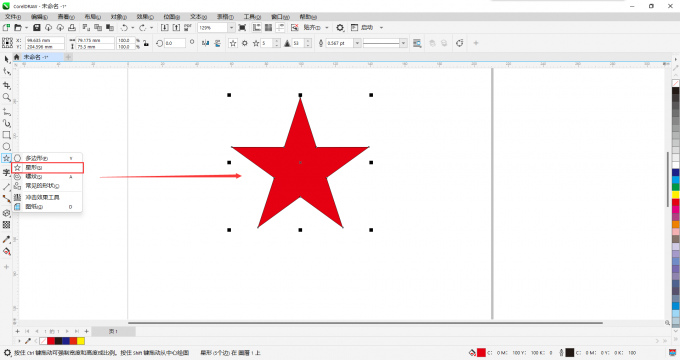
第三步,点击使用cdr左侧工具栏中的“立体化工具”,拖拽五角星。
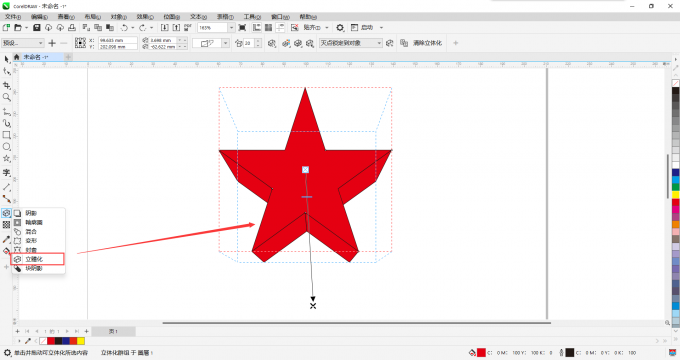
在cdr软件中的“立体化工具”有四种不同效果的小工具,下面一起来看看。
1.立体化旋转(旋转立体化对象)
点击cdr上方属性栏中的“立体化旋转”图标,移动上面的图形即可旋转五角星。

2.立体化颜色(选择立体化效果的颜色)
点击cdr上方属性栏中的“立体化颜色”图标,其中有“使用对象填充”、“使用纯色”和“使用递减的颜色”三种效果,点击即可使用。
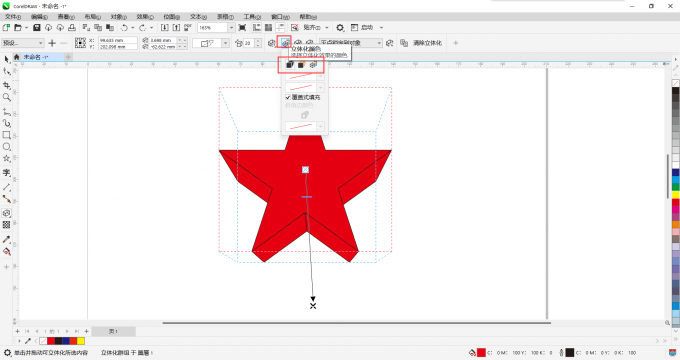
3.立体化倾斜(将斜边添加到立体化效果中)
点击cdr上方属性栏中的“立体化倾斜”图标,勾选“使用斜角”,然后通过移动下方小圆即可将斜边添加到立体化效果中。

4.立体化照明(将照明效果应用到立体化对象)
点击cdr上方属性栏中的“立体化照明”图标,最多可以添加三个照明灯光,通过移动小黑圆,移动灯光位置。这个工具可以使图形拥有灯光照明效果。
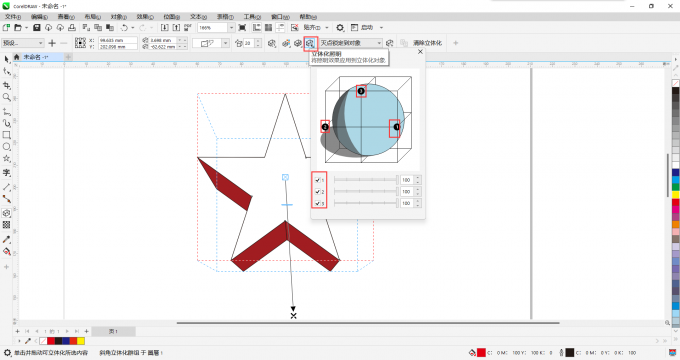
上面讲述了cdr立体化工具的使用方法和效果,很多小伙伴在制作完立体化图形后,想要给立体化图形做效果,却发现效果子菜单点击不了,如下图。那该怎么办呢?下面一起来了解下。

其实很简单,只需要右键图形立体化部分,选择“拆分立体化群组”,或者直接使用快捷键“Ctrl+K”即可。
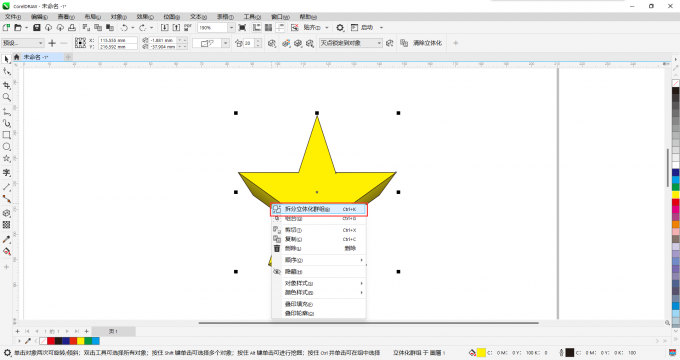
再次点击cdr上方菜单栏中的效果子菜单,会发现可以给立体化形状做效果了。
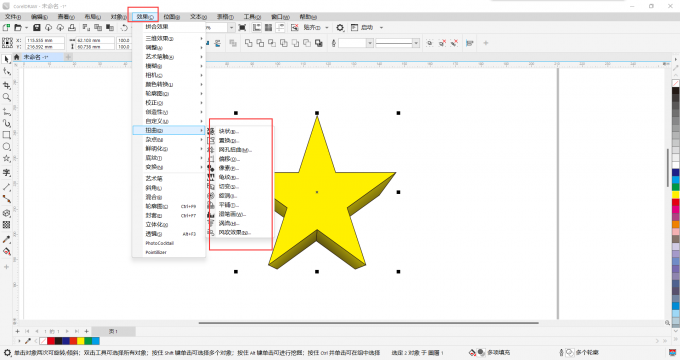
cdr立体化工具怎么设置快捷键呢?下面一起来了解下。
第一步,点击cdr上方菜单栏中的“工具”-“选项”-“自定义”。
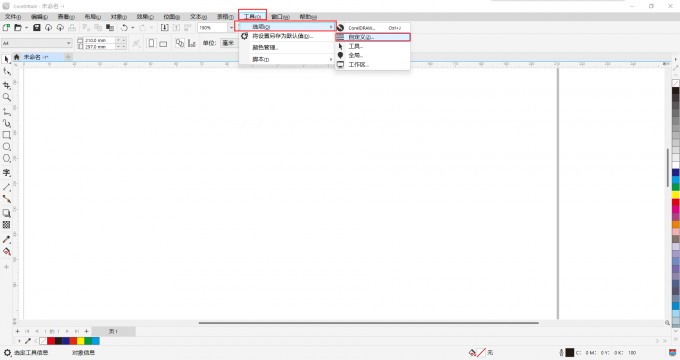
第二步,在跳出的自定义功能框中,左边选择“命令”,上方选择“工具箱”,找到并点击“立体化工具”。
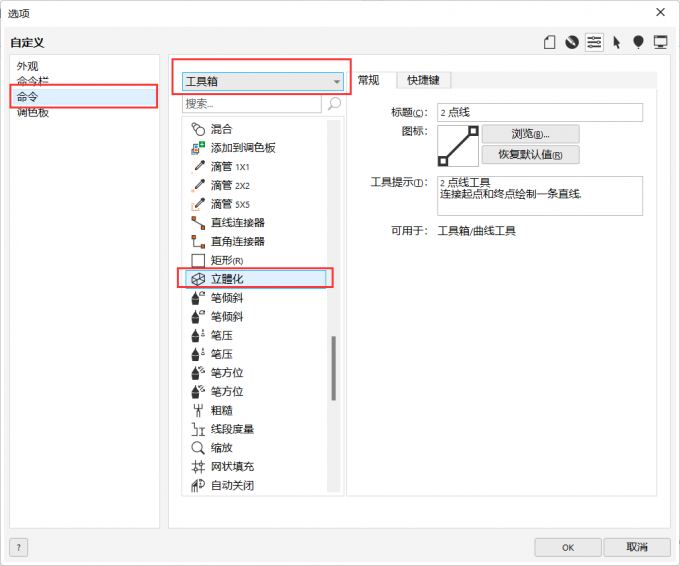
第三步,点击“快捷键”功能,在“新建快捷键”中输入想要的快捷键,勾选“指定并转至冲突”,最后点击“ok”即可。
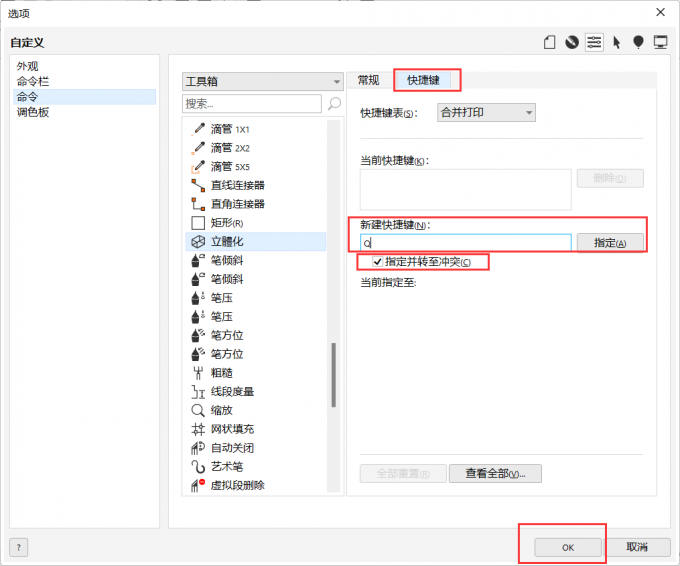
以上就是cdr立体化工具怎么用,cdr怎么给立体形状做效果的所有内容。如果大家还想要学习更多关于CorelDRAW的教程,可以登陆CorelDRAW中文网站进行下载和学习。
作者:Sean
展开阅读全文
︾